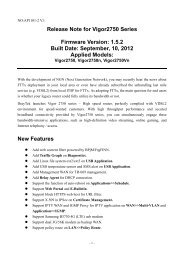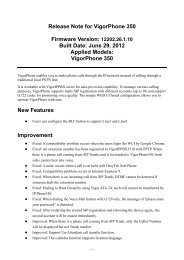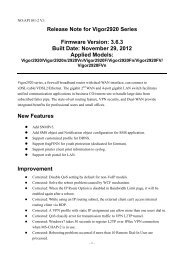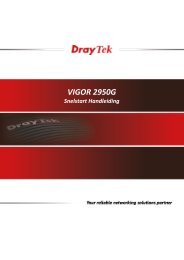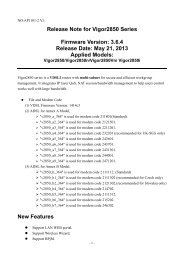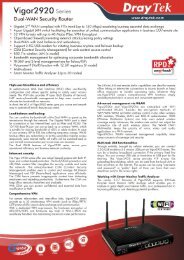Snelstart handleiding - DrayTek
Snelstart handleiding - DrayTek
Snelstart handleiding - DrayTek
You also want an ePaper? Increase the reach of your titles
YUMPU automatically turns print PDFs into web optimized ePapers that Google loves.
VIGOR 2910G<strong>Snelstart</strong> Handleiding
InhoudsopgaveINHOUDSOPGAVE......................................................................................................................... 2VERPAKKINGSINHOUD / VOORBEREIDING..................................................................................... 3LED INDICATIE / AANSLUITINGEN .................................................................................................. 4VERBINDEN VAN DE ROUTER EN HET COMPUTERSYSTEEM ............................................................ 5CONFIGURATIE COMPUTERSYSTEMEN ........................................................................................... 6CONFIGUREER UW COMPUTER IN WINDOWS VISTA ....................................................................................... 6CONFIGUREER UW COMPUTER IN WINDOWS XP .......................................................................................... 7CONFIGUREER UW COMPUTER IN WINDOWS 2000 ...................................................................................... 8CONFIGUREER UW COMPUTER IN WINDOWS 98 / ME .................................................................................. 9CONFIGUREER UW COMPUTER IN WINDOWS NT ........................................................................................ 10CONFIGURATIE ONDER MACOS / MACOS X .............................................................................................. 11BENADEREN VAN DE WEBCONFIGURATIE .................................................................................... 12CONFIGURATIE WAN1 ETHERNET ................................................................................................ 13INSTELLINGEN VOOR ADSL VIA KPN TELECOM I.C.M. EEN SPEEDTOUCH HOME ............................................... 13INSTELLINGEN VOOR ADSL VIA KPN TELECOM I.C.M. EEN SPEEDTOUCH 500/700 SERIE ................................... 15INSTELLINGEN VOOR INTERNET VIA ZIGGO ................................................................................................ 17INSTELLINGEN VOOR INTERNET VIA BREEDBAND DYNAMISCH ........................................................................ 19INSTELLINGEN VOOR INTERNET VIA PPPOE ................................................................................................ 21FAQ ............................................................................................................................................ 23DE KLEINE LETTERTJES ................................................................................................................ 242 |
Verpakkingsinhoud / VoorbereidingVoor meer gedetailleerde instructies over het configureren van deVigor 2910G, kijk op www.draytek.nlVerpakkingsinhoud<strong>DrayTek</strong> Vigor 2910G routerCD-ROM met Engelstalige <strong>handleiding</strong>, firmware en hulpprogramma’sEthernet CAT-5 UTP kabelVoedingsadapterNederlandstalige snelstartEngelstalige snelstartBevestigingsschroeven voor wandmontage2 antennesVoorbereidingKijk op www.draytek.nl voor de laatste instellingen van de door u gebruikte Internet ServiceProvider en de laatste firmware versies.Gebruik de Vigor 2910G niet in vochtige ruimtes of bij hoge temperaturen. Stel de Vigor 2910Gniet langdurig bloot aan direct zonlicht of andere warmtebronnen. Plaats geen apparaten op ofonder de Vigor 2910G.Gebruik uitsluitend de bijgeleverde voedingsadapter voor de Vigor 2910G. Gebruik geenvoedingsadapters van andere apparaten. Gebruik maken van een andere voedingsadapter kan deVigor 2910G ernstig beschadigen.Open of repareer de Vigor 2910G niet zelf. Indien de Vigor 2910G te warm wordt haal dan devoedingsadapter direct los en biedt de Vigor 2910G via uw wederverkoper ter reparatie aan.Plaats de Vigor 2910G op een stabiele ondergrond.Houd de verpakking buiten het bereik van kinderen. Houd bij het weggooien van het productrekening met de lokale regelgeving.Internet Explorer 6 met Service Pack 1 of hoger beschikt niet over Java ondersteuning welke voorhet gebruik van de Router Web Configurator noodzakelijk is.3 |
LED indicatie / aansluitingenLED Soort OmschrijvingACT Activiteit Knippert langzaam wanneer er spanning op de router staat en de router normaalfunctioneert. Knippert snel(ler) wanneer de router in firmware mode staat.DMZ Link Brand wanneer de DMZ functie is ingeschakeld.Qos Link Brand wanneer er Quality of Service wordt toegepast.Attack Link Brand wanneer de QoS is geactiveerd.WLAN Link Brand wanneer het wireless access point is ingeschakeld.Printer Link Brand constant wanneer er een printer op aangesloten is.WANW1/W2LANP1…P4LinkLinkBrand wanneer een de WAN poort correct verbonden is met het modem. De LED bijde desbetreffende poort Brand oranje bij een 10Base-T (10Mbit) aansluiting en groenbij een 100Base-T (100Mbit) verbinding. De LED knippert wanneer er op deze poortdata wordt verstuurd of ontvangen.Brand wanneer een modem, switch, hub of netwerkkaart correct is aangesloten eningeschakeld is. De LED bij de desbetreffende poort Brand oranje bij een 10Base-T(10Mbit) aansluiting en groen bij een 100Base-T (100Mbit) verbinding. De LEDknippert wanneer er op deze poort data wordt verstuurd of ontvangen.Nr. Naam Omschrijving Printer USB printerpoort voor het creëren van een Netwerk printer PWR Aansluitpunt voor de wisselspanningsadapter. ON/OFF Aan / uit schakelaar P2…P4 Verbind een UTP Ethernet kabel (CAT-5 of CAT-5E) aan één van de drie LAN poortenwanneer u deze wilt verbinden aan een computer of een andere netwerkapparaat. P1/W2 Netwerkpoort die gebruikt kan worden in combinatie met P2-P4 zodat een vier poortsswitch ontstaat. De poort kan ook worden geconfigureerd als tweede internetverbinding. W1 Aansluitpunt voor uw eerste internet verbinding. Sluit uw modem aan middels eenRJ45 UTP netwerkkabel. Factory Reset De reset knop kan met een pen of paperclip ingedrukt worden om de Vigor 2910G teherstellen naar de fabrieksinstellingen. Indien deze reset knop gedurende 7 à 8seconden wordt ingedrukt met de netspanning aangesloten, dan wordt de Vigor2910G naar de fabrieksinstellingen hersteld.4 |
Verbinden van de router en het computersysteem- Zet uw computersysteem uit.- Sluit uw computersysteem aan op één van de LAN aansluitingen (P2, P3, P4).- Sluit de breedband verbinding aan op de W1 poort met de bijgeleverde RJ45 netwerkkabel.- Sluit de voedingsadapter aan.- Zet de Vigor 2910G router aan.- Zet uw computersysteem aan.- De ACT LED gaat knipperen indien de router correct werkt.- De LAN (P2, P3, P4) LED gaat branden indien de netwerkkabel correct is aangesloten tussen deVigor 2910G en het computersysteem.- De W1 LED gaat branden indien de breedband verbinding correct is aangesloten.Indien u als besturingssysteem heeft:Windows Vista ga naar pagina 6Windows XP ga naar pagina 7Windows 2000 ga naar pagina 8Windows 98 / ME ga naar pagina 9Windows NT ga naar pagina 10MacOS / MacOS X ga naar pagina 115 |
Configuratie computersystemenConfigureer uw Computer in Windows Vista1. Ga naar Start / Configuratiescherm (in klassiekeweergave). In het configuratiescherm, dubbel- klik opNetwerkcentrum2. Kies in het menu aan de linkerkant voorNetwerkverbindingen beheren.3. Klik één keer op de aangesloten netwerkadapter metde rechtermuisknop en selecteer Eigenschappen.4. Selecteer Internet Protocol versie 4 (TCP/IPv4) enklik op Eigenschappen.5. Selecteer Automatisch een IP-adres laten toewijzenen Automatisch een DNS serveradres latentoewijzen.6. Klik OK om de configuratie te beëindigen.7. Sluit nu alle venster met OK.Ga nu naar Pagina 12 om verder te gaan met de configuratie.6 |
Configureer uw Computer in Windows XP1. Ga naar Start / Instellingen / Configuratiescherm(in klassieke weergave). In hetconfiguratiescherm, dubbel- klik op Netwerkverbindingen.2. Dubbel-klik op LAN-verbinding.3. In het Status van LAN verbinding scherm, klik opEigenschappen.4. Selecteer Internet Protocol (TCP/IP) en klik opEigenschappen.5. Selecteer Automatisch een IP-adres latentoewijzen en Automatisch een DNS serveradreslaten toewijzen.6. Klik OK om de configuratie te beëindigen.7. Sluit nu alle venster met OK.Ga nu naar Pagina 12 om verder te gaan met de configuratie.7 |
Configureer uw Computer in Windows 20001. Ga naar Start / Instellingen / Configuratiescherm. Inhet configuratiescherm, dubbelklik op Netwerk eninbelverbindingen.2. Dubbel klik op LAN verbinding.3. In het Status van LAN verbinding scherm, klik opEigenschappen.4. Selecteer Internet Protocol (TCP/IP) en klik opEigenschappen.5. Selecteer Automatisch IP-adres verkrijgen enAutomatisch een DNS serveradres laten toewijzen.6. Klik OK om de configuratie te beëindigen.7. Sluit nu alle vensters met OK.Ga nu naar Pagina 12 om verder te gaan met de configuratie.8 |
Configureer uw Computer in Windows 98 / ME1. Ga naar Start / Instellingen / Configuratiescherm. Inhet configuratiescherm, dubbelklik op Netwerk enselecteer het Configuratie tabblad2. Selecteer TCP/IP ->(van uw netwerk adapter) klikvervolgens op Eigenschappen.3. Selecteer Automatisch een IP-adres latentoewijzen.4. Ga vervolgens naar het tabblad DNS Configuratie.5. Selecteer DNS uitschakelen en klik op OK om deconfiguratie te beëindigen.6. Sluit nu alle vensters met OK.Ga nu naar Pagina 12 om verder te gaan met de configuratie.9 |
Configureer uw Computer in Windows NT1. Ga naar Start / Instellingen / Configuratiescherm. Inhet configuratiescherm, dubbelklik op Netwerk enselecteer het tabblad Protocol.2. Selecteer TCP/IP protocol en klik op Eigenschappen.3. Selecteer Automatisch IP-adres verkrijgen van eenDHCP server en klik op OK.4. Sluit nu alle vensters met OK.Ga nu naar Pagina 12 om verder te gaan met de configuratie.10 |
Configuratie onder MacOS / MacOS XMac OS (8.x / 9.x)Klik op Apple (icoon) > Regelpanelen > TCP/IP.Onder Verbind via selecteert u Ethernet. OnderConfigureer selecteert u Via DHCP-server. Sluitlinks bovenin het TCP/IP scherm. Klik op Bewarenindien daarom gevraagd wordt. Herstart de AppleMacintosh.Apple MacOS X Klik op Apple (icoon) > Systeemvoorkeuren >Netwerk.Selecteer bij Toon: de optie Ingebouwd Ethernet.Selecteer onder de tab TCP/IP de optie Via DHCP.Klik op Pas nu toe.Ga nu naar Pagina 12 om verder te gaan met de configuratie.11 |
Benaderen van de WebconfiguratieOm de Vigor 2910G te configureren dient u te beschikken over Microsoft InternetExplorer 5.0 / Netscape 4.5 of hoger.1. Open uw internet browser. Typ in de adresbalkhttp://192.168.1.1 Dit nummer is het standaard IPadresvoor deze router. Druk vervolgens op Enter.2. Een gebruikersnaam en wachtwoord scherm zalnu verschijnen. Klik op OK om door te gaan.Standaard heeft de router geen gebruikersnaamen wachtwoord.Wij raden u aan om alvorens de installatie testarten uw wachtwoord te wijzigen.Het wachtwoord kan worden aangepast in hetmenu:System Maintenance >> Administrator Password3. Nu verschijnt er een overzichtspagina. In ditmenu is het mogelijk om de instellingen van uwrouter te wijzigen.- Voor de configuratie van uw verbinding via KPN Telecom i.c.m een Speedtouch Home ga naarpagina 13- Voor de configuratie van uw verbinding via KPN Telecom i.c.m. Speedtouch 500/700 serie ganaar pagina 15- Voor de configuratie van uw verbinding via ZIGGO ga naar pagina 17- Voor de configuratie van uw verbinding via Breedband Dynamisch ga naar pagina 19- Voor de configuratie van uw verbinding via PPPoE ga naar pagina 21In de nu volgende pagina´s wordt de configuratie uitgelegd voor de verschillendeNederlandse Internet aanbieders.12 |
Configuratie WAN1 EthernetInstellingen voor ADSL via KPN Telecom i.c.m. een Speedtouch HomeDe Internet verbinding configurerenKies in het hoofdmenu voor:WAN >> General Setup.De algemene instellingen voor de internet verbindingworden in het scherm aangemaakt.Vul de volgende gegevens in bij WAN1:- Enable Yes- Display Name Speedtouchhome- Physical Type 10M half duplex- Load Balance Mode Auto Weight- Active mode Always OnDruk op OK om de instellingen toe te passen.Kies in het hoofdmenu voor:WAN >> Internet AccessSelecteer bij WAN1 Access Mode de optie PPTP enklik op Details Page.Neem onderstaande gegevens over in de router.- PPTP Client Mode Enable- PPTP Server 10.0.0.138- Username Uw volledigegebruikersnaam- Password Uw wachtwoord- PPP Authentication PAP or CHAP- Fixed IP NOIP-address 10.0.0.150- Subnet Mask 255.255.255.0Klik op OK om de instellingen toe te passen.13 |
Als uw instellingen correct zijn ingevoerd zal hetscherm hiernaast verschijnen.Selecteer de optie Using current configuration.Klik vervolgens op OK om verder te gaan.Klik na ongeveer 10 seconden op de Hyperlink1st http://192.168.1.1:80Nu zal het hoofdmenu van de router weer verschijnenen zal de internetverbinding na ongeveer 1 minuutactief zijn.De verbinding kunt u controleren door deonderstaande stappen te volgen.De verbinding controlerenKies in het hoofdmenu voor:Online StatusDe huidige status van de router verschijnt.Als de waarden “groen” zijn weergegeven bij WAN1geeft dit aan dat de verbinding correct is ingesteld enactief is.De verbinding werkt nietAls na configuratie van uw router internet niet functioneert kunt u het volgende controleren enproberen:- Werkt internet wèl correct als de router niet aangesloten is?- Zijn alle kabels correct aangesloten?- Brand het indicatielampje W1 van de router? De led geeft een correct aangeslotenmodem aan.- Schakel zowel modem als router uit en start deze in dezelfde volgorde weer op.14 |
Instellingen voor ADSL via KPN Telecom i.c.m. een Speedtouch 500/700 serieDe Internet verbinding configurerenKies in het hoofdmenu voor:WAN >> General Setup.De algemene instellingen voor de internet verbindingworden in het scherm aangemaakt.Vul de volgende gegevens in bij WAN1:- Enable Yes- Display Name Speedtouch- Physical Type Auto negotiation- Load Balance Mode Auto Weight- Active mode Always OnDruk op OK om de instellingen toe te passen.Kies in het hoofdmenu voor:WAN >> Internet AccessSelecteer bij WAN1 Access Mode de optie Static orDynamic en klik op Details Page.Neem onderstaande gegevens over in de router.- Static or Dynamic IP Enable- Overige invulvelden aan de linkerkant mogenleeg blijven.- Selecteer onder WAN IP Network settings deoptie Obtain an IP address AutomaticallyKlik op OK om de instellingen toe te passen.15 |
Als uw instellingen correct zijn ingevoerd zal hetscherm hiernaast verschijnen.Selecteer de optie Using current configuration.Klik vervolgens op OK om verder te gaan.Klik na ongeveer 10 seconden op de Hyperlink1st http://192.168.1.1:80Nu zal het hoofdmenu van de router weer verschijnenen zal de internetverbinding na ongeveer 1 minuutactief zijn.De verbinding kunt u controleren door deonderstaande stappen te volgen.De verbinding controlerenKies in het hoofdmenu voor:Online StatusDe huidige status van de router verschijnt.Als de waarden “groen” zijn weergegeven bij WAN1geeft dit aan dat de verbinding correct is ingesteld enactief is.De verbinding werkt nietAls na configuratie van uw router internet niet functioneert kunt u het volgende controleren enproberen:- Werkt internet wèl correct als de router niet aangesloten is?- Zijn alle kabels correct aangesloten?- Brand het indicatielampje W1 van de router? De led geeft een correct aangeslotenmodem aan.- Schakel zowel modem als router uit en start deze in dezelfde volgorde weer op.16 |
Instellingen voor internet via ZIGGODe Internet verbinding configurerenKies in het hoofdmenu voor:WAN >> General Setup.De algemene instellingen voor de internet verbindingworden in het scherm aangemaakt.Vul de volgende gegevens in bij WAN1:- Enable Yes- Display Name Naam internet provider- Physical Type Auto negotiation- Load Balance Mode Auto Weight- Active mode Always OnDruk op OK om de instellingen toe te passen.Kies in het hoofdmenu voor:WAN >> Internet AccessSelecteer bij WAN1 Access Mode de optie Static orDynamic en klik op Details Page.Neem onderstaande gegevens over in de router.- Static or Dynamic IP Enable- Overige invulvelden aan de linkerkant mogenleeg blijven.- Selecteer onder WAN IP Network settings deoptie Obtain an IP address Automatically- Vul bij Router Name uw CC,CO of CP nummerin.Klik op OK om de instellingen toe te passen.17 |
Als uw instellingen correct zijn ingevoerd zal hetscherm hiernaast verschijnen.Selecteer de optie Using current configuration.Klik vervolgens op OK om verder te gaan.Klik na ongeveer 10 seconden op de Hyperlink1st http://192.168.1.1:80Nu zal het hoofdmenu van de router weer verschijnenen zal de internetverbinding na ongeveer 1 minuutactief zijn.De verbinding kunt u controleren door deonderstaande stappen te volgen.De verbinding controlerenKies in het hoofdmenu voor:Online StatusDe huidige status van de router verschijnt.Als de waarden “groen” zijn weergegeven bij WAN1geeft dit aan dat de verbinding correct is ingesteld enactief is.De verbinding werkt nietAls na configuratie van uw router internet niet functioneert kunt u het volgende controleren enproberen:- Werkt internet wèl correct als de router niet aangesloten is?- Zijn alle kabels correct aangesloten?- Brand het indicatielampje W1 van de router? De led geeft een correct aangeslotenmodem aan.- Schakel zowel modem als router uit en start deze in dezelfde volgorde weer op.18 |
Instellingen voor internet via Breedband DynamischDe Internet verbinding configurerenKies in het hoofdmenu voor:WAN >> General Setup.De algemene instellingen voor de internet verbindingworden in het scherm aangemaakt.Vul de volgende gegevens in bij WAN1:- Enable Yes- Display Name Naam internet provider- Physical Type Auto negotiation- Load Balance Mode Auto Weight- Active mode Always OnDruk op OK om de instellingen toe te passen.Kies in het hoofdmenu voor:WAN >> Internet AccessSelecteer bij WAN1 Access Mode de optie Static orDynamic en klik op Details Page.Neem onderstaande gegevens over in de router.- Static or Dynamic IP Enable- Overige invulvelden aan de linkerkant mogenleeg blijven.- Selecteer onder WAN IP Network settings deoptie Obtain an IP address AutomaticallyKlik op OK om de instellingen toe te passen.19 |
Als uw instellingen correct zijn ingevoerd zal hetscherm hiernaast verschijnen.Selecteer de optie Using current configuration.Klik vervolgens op OK om verder te gaan.Klik na ongeveer 10 seconden op de Hyperlink1st http://192.168.1.1:80Nu zal het hoofdmenu van de router weer verschijnenen zal de internetverbinding na ongeveer 1 minuutactief zijn.De verbinding kunt u controleren door deonderstaande stappen te volgen.De verbinding controlerenKies in het hoofdmenu voor:Online StatusDe huidige status van de router verschijnt.Als de waarden “groen” zijn weergegeven bij WAN1geeft dit aan dat de verbinding correct is ingesteld enactief is.De verbinding werkt nietAls na configuratie van uw router internet niet functioneert kunt u het volgende controleren enproberen:- Werkt internet wèl correct als de router niet aangesloten is?- Zijn alle kabels correct aangesloten?- Brand het indicatielampje W1 van de router? De led geeft een correct aangeslotenmodem aan.- Schakel zowel modem als router uit en start deze in dezelfde volgorde weer op.20 |
Instellingen voor internet via PPPoEDe Internet verbinding configurerenKies in het hoofdmenu voor:WAN >> General Setup.De algemene instellingen voor de internet verbindingworden in het scherm aangemaakt.Vul de volgende gegevens in bij WAN1:- Enable Yes- Display Name Naam internet provider- Physical Type Auto negotiation- Load Balance Mode Auto Weight- Active mode Always OnDruk op OK om de instellingen toe te passen.Kies in het hoofdmenu voor:WAN >> Internet AccessSelecteer bij WAN1 Access Mode de optie PPPoE enklik op Details Page.Neem onderstaande gegevens over in de router.- PPPoE Client Mode Enable- Username Uw volledigegebruikersnaam- Password Uw wachtwoord- PPP Authentication PAP or CHAPKlik op OK om de instellingen toe te passen.21 |
Als uw instellingen correct zijn ingevoerd zal hetscherm hiernaast verschijnen.Selecteer de optie Using current configuration.Klik vervolgens op OK om verder te gaan.Klik na ongeveer 10 seconden op de Hyperlink1st http://192.168.1.1:80Nu zal het hoofdmenu van de router weer verschijnenen zal de internetverbinding na ongeveer 1 minuutactief zijn.De verbinding kunt u controleren door deonderstaande stappen te volgen.De verbinding controlerenKies in het hoofdmenu voor:Online StatusDe huidige status van de router verschijnt.Als de waarden “groen” zijn weergegeven bij WAN1geeft dit aan dat de verbinding correct is ingesteld enactief is.De verbinding werkt nietAls na configuratie van uw router internet niet functioneert kunt u het volgende controleren enproberen:- Werkt internet wèl correct als de router niet aangesloten is?- Zijn alle kabels correct aangesloten?- Brand het indicatielampje W1 van de router? De led geeft een correct aangeslotenmodem aan.- Schakel zowel modem als router uit en start deze in dezelfde volgorde weer op.22 |
FAQ1. Wat is de inlog naam en het inlog wachtwoord voor toegang tot de router?De standaard inlog naam is admin. Standaard is er geen inlog wachtwoord ingesteld. U kunt inde Router Web Configurator onder Basic Setup (Setup First) > Administrator Password Setupbij New Password en Retype New Password een wachtwoord invoeren zodat uw Vigor 2910Gbeveiligd is.2. Ik ben het inlog wachtwoord vergeten. Wat moet ik doen?Helaas is er geen andere mogelijkheid om toegang tot de Vigor 2910G te verkrijgen behalvedoor de Vigor 2910G te resetten naar de fabrieksinstellingen. Druk met een pen of paperclipaan de achterzijde de Factory Reset in en houd deze ingedrukt tot de System / ACT LED snellergaat knipperen. Laat de Factory Reset vervolgens weer los. De router dient nu weer opnieuwte worden geconfigureerd.3. Wat is het standaard IP-adres van de Vigor 2910G?Het standaard IP-adres is 192.168.1.1 met subnet masker 255.255.255.0.4. De Vigor 2910G is onbereikbaar en de System LED knippert sneller.De router staat vast in firmware mode. De enige manier om de router uit firmware mode tekrijgen is door firmware naar de Vigor 2910G te sturen. U vindt de firmware instructies viawww.draytek.nl/firmware.5. Vanaf sommige computersystemen laden de pagina’s heel langzaam of soms helemaal niet.In dit geval is dit vrijwel altijd een bekabelingsprobleem. Bekabelingsproblemen worden pasduidelijk bij 100Mbit verbindingen tussen de router en het computersysteem. Als het enecomputersysteem correct functioneert maar het andere computersysteem niet of beduidendminder dan dient u de bekabeling te controleren.6. Waarom kan ik niet bij de Router Web Configurator?U heeft geen of de verkeerde kabel tussen de computer en de router. Controleer of het LANlampjeop de router oplicht. Controleer of uw computer een IP-adres in de juiste IP-reeksheeft. Controleer of u de router kunt pingen. Controleer of de router niet in firmware uploadmode staat. Schakel een eventueel aanwezige firewall toepassing uit.7. Ik kan niet altijd bij alle websites komen.Controleer of er correcte DNS gegevens in de computer staan ingesteld. Niet alle InternetService Providers staan toe dat anderen dan hun eigen gebruikers gebruik maken van hunDNS-server. Niet correct ingestelde DNS instellingen zijn de meest voorkomende oorzaak vandergelijke problemen. U kan dit testen door i.p.v. een naam (b.v. www.draytek.nl) een IP-adres(b.v. 85.236.48.69) in de adresregel van uw internet browser in te vullen. Als het IP-adres welwerkt dan weet u zeker dat het een DNS probleem is.8. Hoe moet ik de tweede en verdere computersystemen configureren?Hanteer dezelfde instellingen voor het door u gebruikte besturingssysteem. De te hantereninstellingen voor de diverse besturingssystemen vindt u vanaf pagina 5.9. Mag ik mijn Vigor 2910G uitzetten als ik deze niet gebruik?Het is beter voor (de elektronica in) de Vigor 2910G om deze continu aan te laten staan. Derouter is ontworpen om ingeschakeld te blijven.10. Waar vind ik meer informatie over de Vigor 2910G?Voor een uitgebreide configuratie <strong>handleiding</strong> kijk op www.draytek.nl23 |
De kleine lettertjesVoorbehoudWe behouden ons het recht voor om deze en andere documentatie te wijzigen zonder deverplichting gebruikers hiervan op de hoogte te stellen. Afbeeldingen en screenshots kunnenafwijken.GarantieWij garanderen dat de <strong>DrayTek</strong> Vigor routers gedurende de eerste drie jaar na aankoop, vrij zullenblijven van defecten als het gevolg van fabricagefouten en defecte onderdelen. Bewaar uwaankoopbon of pakbon op een veilige locatie aangezien dit het bewijs is wanneer het product isaangekocht.Gedurende de garantieperiode en bij het overleggen van het bewijs van aankoop zal, indien hetproduct faalt als gevolg van slechte fabricage of falen van onderdelen, het apparaat naar onze keuzegerepareerd dan wel vervangen worden zonder dat er arbeidsloon of onderdelen in rekening zullenworden gebracht. Eventuele vervanging zal geschieden door nieuwe of reeds gerepareerdefunctioneel gelijkwaardige apparaten. De garantie is niet van toepassing indien het apparaat isgemodificeerd, misbruikt, bewerkt, beschadigd door natuurgeweld of onder abnormaleomstandigheden heeft moeten functioneren. De garantie strekt zich niet uit tot eventuelegebundelde of gelicenceerde programmatuur van andere leveranciers. Defecten die het gebruik vanhet apparaat niet significant beïnvloeden zijn uitgesloten van garantie. Indien u in aanmerking denktte komen voor een garantie afhandeling neem dan contact op met uw leverancier.EC keuringenHierbij verklaart <strong>DrayTek</strong> Corporation dat de <strong>DrayTek</strong> Vigor routers in overeenstemming zijn met deessentiële voorwaarden van directieve 99/5/EC.Copyright verklaring© 2011 <strong>DrayTek</strong>. Alle rechten voorbehouden. Niets uit deze uitgave mag worden vermenigvuldigd,opgeslagen in een geautomatiseerd gegevensbestand, of openbaar gemaakt, in enige vorm of openige wijze, hetzij elektronisch, mechanisch, door fotokopieën, opnamen, of enige andere manier,zonder voorafgaande toestemming van de uitgever.Voor zover het maken van kopieën uit deze uitgave is toegestaan op grond van artikel 16BAuteurswet 1912 j° het Besluit van 20 juni 1974, St.b. 351, zoals gewijzigd bij Besluit van 23 augustus1985, St.b. 471 en artikel 17 Auteurswet 1912, dient men de daarvoor wettelijk verschuldigdevergoedingen te voldoen aan de Stichting Reprorecht. Voor het opnemen van gedeelte(n) uit dezeuitgave in bloemlezingen, readers of andere compilatie- of andere werken (artikel 16 Auteurswet1912), in welke vorm dan ook, dient men zich tot de uitgever te wenden.Ondanks alle aan de samenstelling van deze <strong>handleiding</strong> bestede zorg kan noch de fabrikant, noch deauteur, noch de distributeur aansprakelijkheid aanvaarden voor schade die het gevolg is van enigefout uit deze uitgave.TrademarksAlle merken en geregistreerde merken zijn eigendom van hun respectievelijke eigenaren.RegistrerenU kunt via www.draytek.nl/registratie uw product registreren. Geregistreerde gebruikers worden pere-mail op de hoogte gehouden van nieuwe firmware versies en ontwikkelingen.24 |